Hoe voorkomt u de installatie van Dridex via een spammail van MSC?
TrojanOok bekend als: De Dridex malware
Doe een gratis scan en controleer of uw computer is geïnfecteerd.
VERWIJDER HET NUOm het volledige product te kunnen gebruiken moet u een licentie van Combo Cleaner kopen. Beperkte proefperiode van 7 dagen beschikbaar. Combo Cleaner is eigendom van en wordt beheerd door RCS LT, het moederbedrijf van PCRisk.
Handleiding voor het verwijderen van het MSC e-mailvirus
Wat is het MSC email virus?
Wanneer cybercriminelen spammails gebruiken om malware te verspreiden, versturen ze meestal e-mails die vermomd zijn als officiële, belangrijke en / of urgente berichten van legitieme bedrijven en van organisaties en die een kwaadaardige bijlage of een downloadlink die verwijst naar een kwaadaardig bestand bevatten. Het belangrijkste doel is om zoveel mogelijk ontvangers te misleiden zodat ze een kwaadaardig bestand zouden downloaden en openen dat is ontworpen om malware te installeren. Deze specifieke e-mail is vermomd als een bericht van MSC (Mediterranean Shipping Company) en bevat een kwaadaardig document dat is ontworpen om computers te besmetten met Dridex. MSC heeft als bedrijf uiteraard niets te maken met deze spamcampagne met malware.
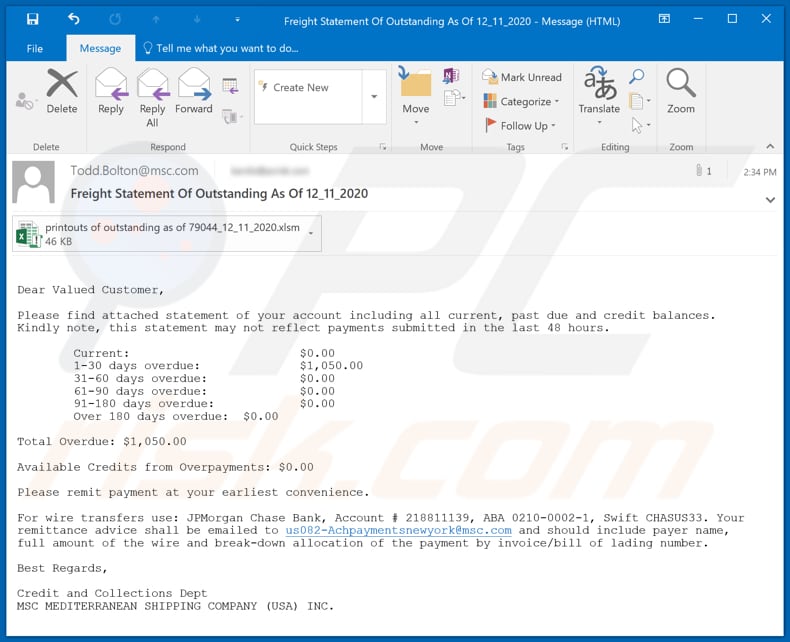
Deze e-mail is vermomd als een bericht met een periodiek overzicht van accountactiviteit (financiële transacties). Om precies te zijn, het lijkt op een achterstallige factuur die een ontvanger nog moet betalen en waarvan de vervaldatum is overschreden. Het belangrijkste doel is om ontvangers te misleiden zodat ze het bijgevoegde Microsoft Excel-document te openen met de naam "printouts of outstanding as of 79044_12_11_2020.xlsm" (de naam kan verschillen). Als dat document wordt geopend en de macro-opdrachten zijn ingeschakeld, dan wordt Dridex geïnstalleerd. Dridex is de naam van een online banking trojan die bankgegevens en andere persoonlijke gegevens steelt. Cybercriminelen gebruiken trojans om toegang te krijgen tot de bankrekening van het slachtoffer (of meerdere bankrekeningen) en deze te gebruiken om frauduleuze transacties uit te voeren. Bovendien functioneert Dridex als een keylogger - het registreert de toetsenbordinvoer. Zo kan het worden gebruikt om gevoelige informatie te stelen (bijv. wachtwoorden, creditcardgegevens) die een slachtoffer invoert via een toetsenbord dat is aangesloten op de geïnfecteerde computer. Bovendien kan Dridex injectie-aanvallen uitvoeren om een computer te infecteren met malware of opdrachten op afstand uit te voeren (of code te injecteren).
| Naam | De Dridex malware |
| Type bedreiging | Trojan, wachtwoordstelend virus, banking malware, spyware. |
| Hoax | E-mail van MSC over een onbetaalde factuur |
| Bijlage(n) | printouts of outstanding as of 79044_12_11_2020.xlsm (de naam kan verschillen) |
| Detectienamen | ALYac (Trojan.Downloader.XLS.gen), Cyren (PP97M/Agent.LA.gen!Eldorado), ESET-NOD32 (VBA/TrojanDownloader.Agent.VCK), Kaspersky (HEUR:Trojan.Script.Generic), volledige detectielijst (VirusTotal) |
| Symptomen | Trojans zijn ontworpen om onzichtbaar te blijven op de besmette apparaten, er zijn dus geen duidelijk zichtbare symptomen. |
| Payload | Dridex |
| Distributiemethodes | Besmette e-mailbijlagen, kwaadaardige online advertenties, social engineering, softwarecracks. |
| Schade | Gestolen wachtwoorden, identiteitsdiefstal, computers van slachtoffers worden toegevoegd aan een botnet. |
| Malware verwijderen (Windows) |
Om mogelijke malware-infecties te verwijderen, scant u uw computer met legitieme antivirussoftware. Onze beveiligingsonderzoekers raden aan Combo Cleaner te gebruiken. Combo Cleaner voor Windows DownloadenGratis scanner die controleert of uw computer geïnfecteerd is. Om het volledige product te kunnen gebruiken moet u een licentie van Combo Cleaner kopen. Beperkte proefperiode van 7 dagen beschikbaar. Combo Cleaner is eigendom van en wordt beheerd door RCS LT, het moederbedrijf van PCRisk. |
Met andere woorden, slachtoffers van een besmetting met Dridex kunnen identiteitsdiefstal, diefstal van persoonlijke accounts, en financiële diefstallen ervaren, ofwel wordt enkel hun privacy geschonden. Daarom is het best om nooit soortgelijke e-mails te openen, en zeker niet de bijlagen of links daarin. Enkele andere voorbeelden van malware-spammails zijn "FedEx Freight Email Virus", "iPhone 12 Email Virus" and "VodaFone Email Virus".
Hoe besmette het "MSC e-mail virus" mijn computer?
Ontvangers infecteren hun computers met malware nadat ze een schadelijk bestand downloaden en openen, zoals een bijlage bij de e-mail of een link in die mail die verwijst naar een dergelijk bestand. In dit specifieke geval veroorzaakt een ontvanger de installatie van Dridex door het bijgevoegde MS Excel-document met de naam "printouts of outstanding as of 79044_12_11_2020.xlsm" (de naam kan verschillen) te openen en macro-commando's in te schakelen ("Inhoud bewerken"). Het is goed om te weten dat als u een kwaadaardig document opent met een versie van Microsoft Office die vóór 2010 werd uitgebracht, dat document automatisch een computer kan infecteren. Dit komt doordat pas vanaf Microsoft Office 2010 de "Beschermde weergave"-modus kan voorkomen dat geopende kwaadaardige documenten malware installeren. Nog enkele voorbeelden van bestandstypen die cybercriminelen gebruiken in hun spammails zijn JavaScript-bestanden, uitvoerbare bestanden (zoals .exe), Microsoft Word-documenten, archiefbestanden (zoals ZIP, RAR) en pdf-documenten.
Hoe voorkomt u de installatie van malware?
Irrelevante e-mails die werden verzonden vanaf een onbekend, verdacht e-mailadres en die een weblink of bijlage bevatten zijn waarschijnlijk afkomstig van cybercriminelen die pogen ontvangers te misleiden zodat ze een kwaadaardig bestand zouden openen dat is ontworpen om malware te installeren. Dergelijke e-mails mag u niet vertrouwen. Geïnstalleerde software moet worden bijgewerkt en / of geactiveerd met tools die worden aangeboden door de officiële ontwikkelaars. Niet-officiële tools van derden mag u hier nooit voor gebruiken, want dergelijke tools worden vaak gebruikt om malware te verspreiden. Het is ook niet legaal om betaalde software te activeren met onofficiële activeringstools ('cracks') of installatieprogramma's voor illegale software te gebruiken. Bestanden en programma's moeten altijd worden gedownload vanaf officiële, legitieme websites (en via directe links). Andere bronnen of kanalen zoals peer-to-peer-netwerken (bv. torrent-clients, eMule), niet-officiële websites, externe downloaders, enz., kunnen worden gebruikt om kwaadaardige bestanden en programma's te verspreiden. Hetzelfde geldt voor installers van derden. U moet uw besturingssysteem regelmatig scannen op malware en andere bedreigingen, en dit kunt u best doen met een up-to-date en gerenommeerde antivirus- of antispywaresoftware. Als u de bijlage in de MSC-spammail al heeft geopend, dan raden we u aan een scan uit te voeren met Combo Cleaner Antivirus voor Windows om de geïnfiltreerde malware automatisch te verwijderen.
Tekst in de MSC-mail met malware:
Subject: Freight Statement Of Outstanding As Of 12_11_2020.eml
Dear Valued Customer,Please find attached statement of your account including all current, past due and credit balances.
Kindly note, this statement may not reflect payments submitted in the last 48 hours.Current: $0.00
1-30 days overdue: $1,050.00
31-60 days overdue: $0.00
61-90 days overdue: $0.00
91-180 days overdue: $0.00
Over 180 days overdue: $0.00Total Overdue: $1,050.00
Available Credits from Overpayments: $0.00
Please remit payment at your earliest convenience.
For wire transfers use: JPMorgan Chase Bank, Account # 218811139, ABA 0210-0002-1, Swift CHASUS33. Your remittance advice shall be emailed to us082-Achpaymentsnewyork@msc.com and should include payer name, full amount of the wire and break-down allocation of the payment by invoice/bill of lading number.
Best Regards,
Credit and Collections Dept
MSC MEDITERRANEAN SHIPPING COMPANY (USA) INC.
Voorbeelden van kwaadaardige MS Excel-documenten die worden verspreid via spammails van MSC:
Onmiddellijke automatische malwareverwijdering:
Handmatig de dreiging verwijderen, kan een langdurig en ingewikkeld proces zijn dat geavanceerde computer vaardigheden vereist. Combo Cleaner is een professionele automatische malware verwijderaar die wordt aanbevolen om malware te verwijderen. Download het door op de onderstaande knop te klikken:
DOWNLOAD Combo CleanerDoor het downloaden van software op deze website verklaar je je akkoord met ons privacybeleid en onze algemene voorwaarden. Om het volledige product te kunnen gebruiken moet u een licentie van Combo Cleaner kopen. Beperkte proefperiode van 7 dagen beschikbaar. Combo Cleaner is eigendom van en wordt beheerd door RCS LT, het moederbedrijf van PCRisk.
Snelmenu:
- Wat is MSC email virus?
- STAP 1. De Dridex malware handmatig verwijderen.
- STAP 2. Controleren of uw computer virusvrij is.
Hoe malware handmatig verwijderen?
Handmatig verwijderen van malware is een gecompliceerde taak, meestal is het beter om antivirus- of antimalwareprogramma's dit automatisch te laten doen. Om deze malware te verwijderen, raden we aan Combo Cleaner Antivirus voor Windows te gebruiken. Als u malware handmatig wilt verwijderen, moet u eerst de naam kennen van de malware die u probeert te verwijderen. Hier een voorbeeld van een verdacht programma dat op de computer van de gebruiker wordt uitgevoerd:

Als u de lijst met programma's op uw computer hebt gecontroleerd, bijvoorbeeld met behulp van taakbeheer en een programma hebt geïdentificeerd dat er verdacht uitziet, gaat u verder met de volgende stappen:
 Download het programma Autoruns. Dit programma toont toepassingen die automatisch starten, register- en bestandssysteemlocaties:
Download het programma Autoruns. Dit programma toont toepassingen die automatisch starten, register- en bestandssysteemlocaties:

 Herstart uw computer in Veilige Modus:
Herstart uw computer in Veilige Modus:
Windows XP en Windows 7 gebruikers: Tijdens het opstartproces van je computer druk je verschillende keren op de F8 toets op je toetsenbord tot het Geavanceerde Opties menu van Windows verschijnt. Dan selecteer je Veilige Modus met netwerk uit de lijst en druk je op ENTER.

Video die toont hoe Windows 7 te starten in "Veilige Modus met Netwerk":
Windows 8 gebruikers: Ga naar het Windows 8 Start Scherm, typ Geavanceerd, in de zoekresultaten selecteer je Instellingen. Klik op geavanceerde startopties, in het geopende 'Algemene PC-instellingen' scherm selecteer je Geavanùceerde Opstart. Klik op de 'Nu herstarten'-knop. Je computer zal nu herstarten in het 'Geavanceerde Opstartopties menu'. Klik op de 'Probleemoplosser'-knop, klik dan op de 'Geavanceerde Opties'-knop. In het geavanceeerde opties scherm klik op 'Opstartinstellingen'. Klik op de 'Herstarten'-knop. Je PC zal nu herstarten naar het Opstart Instellingen scherm. Druk F5 om in Veilige Modus met netwerk te starten.

Video die toont hoe Windows 8 te starten in "Veilige Modus met Netwerk":
Windows 10 gebruikers: Klik op het Windows-logo en selecteer het Power-icoon. In het geopende menu klik je op herstarten terwijl je de Shift-knop ingedrukt houdt. In het 'Kies een optie'-scherm klik je op 'Problemen oplossen' en selecteer je de 'Geavanceerde opties'. In het 'Geavanceerde-opties menu selecteer je opstartinstellingen en klik je op de 'Herstarten'-knop. In het volgende scherm moet je op de F5-knop drukken. Zo zal je besturingssysteem in veilige modus met netwerk herstart worden.

Video die toont hoe Windows 10 te starten in "Veilige Modus met Netwerk":
 Pak het archiefbestand uit en voer het bestand Autoruns.exe uit.
Pak het archiefbestand uit en voer het bestand Autoruns.exe uit.

 Klik in de Autoruns-applicatie bovenaan op "Opties" en verwijder de vinkjes bij "Hide Empty Locations" en "Hide Windows Entries". Na deze procedure klikt u op het pictogram "Refresh".
Klik in de Autoruns-applicatie bovenaan op "Opties" en verwijder de vinkjes bij "Hide Empty Locations" en "Hide Windows Entries". Na deze procedure klikt u op het pictogram "Refresh".

 Controleer de lijst van de Autoruns-applicatie en zoek het malwarebestand uit dat u wilt verwijderen.
Controleer de lijst van de Autoruns-applicatie en zoek het malwarebestand uit dat u wilt verwijderen.
Schrijf het volledige pad en de naam op. Merk op dat sommige malware de procesnamen verbergt onder legitieme Windows-procesnamen. In dit stadium is het erg belangrijk om te voorkomen dat systeembestanden worden verwijderd. Nadat u het verdachte programma hebt gevonden dat u wilt verwijderen, klikt u met de rechtermuisknop op de naam en kiest u 'Delete'.

Nadat u de malware hebt verwijderd via de Autoruns-applicatie (dit zorgt ervoor dat de malware niet automatisch wordt uitgevoerd bij de volgende opstart van het systeem), moet u de malwarenaam op uw computer zoeken. Zorg dat u verborgen mappen en bestanden inschakelt voordat u doorgaat. Als u het bestand van de malware vindt, verwijder het dan.

Start uw computer opnieuw op in normale modus. Door deze stappen te volgen, kunt u eventuele malware van uw computer verwijderen. Merk op dat voor het handmatig verwijderen van malware een grondige computerkennis noodzakelijk is. Het wordt daarom aanbevolen om de verwijdering van malware over te laten aan antivirus- en antimalwareprogramma's. Deze stappen werken mogelijk niet met geavanceerde malware-infecties. Zoals altijd is het beter om besmettingen te voorkomen dan achteraf malware te moeten verwijderen. Om ervoor te zorgen dat uw computer veilig blijft, moet u steeds de meest recente updates van het besturingssysteem installeren en antivirussoftware gebruiken.
Om zeker te zijn dat uw computer vrij is van malware-infecties, raden we u aan deze te scannen met Combo Cleaner Antivirus voor Windows.
Delen:

Tomas Meskauskas
Deskundig beveiligingsonderzoeker, professioneel malware-analist
Ik ben gepassioneerd door computerbeveiliging en -technologie. Ik ben al meer dan 10 jaar werkzaam in verschillende bedrijven die op zoek zijn naar oplossingen voor computertechnische problemen en internetbeveiliging. Ik werk sinds 2010 als auteur en redacteur voor PCrisk. Volg mij op Twitter en LinkedIn om op de hoogte te blijven van de nieuwste online beveiligingsrisico's.
Het beveiligingsportaal PCrisk wordt aangeboden door het bedrijf RCS LT.
Gecombineerde krachten van beveiligingsonderzoekers helpen computergebruikers voorlichten over de nieuwste online beveiligingsrisico's. Meer informatie over het bedrijf RCS LT.
Onze richtlijnen voor het verwijderen van malware zijn gratis. Als u ons echter wilt steunen, kunt u ons een donatie sturen.
DonerenHet beveiligingsportaal PCrisk wordt aangeboden door het bedrijf RCS LT.
Gecombineerde krachten van beveiligingsonderzoekers helpen computergebruikers voorlichten over de nieuwste online beveiligingsrisico's. Meer informatie over het bedrijf RCS LT.
Onze richtlijnen voor het verwijderen van malware zijn gratis. Als u ons echter wilt steunen, kunt u ons een donatie sturen.
Doneren


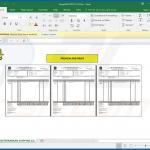
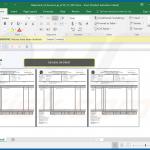
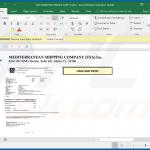
▼ Toon discussie